表格怎么更新数据 在EXCEL中如何实现数据自动实时更新
在现代社会中数据的更新速度越来越快,而对于一些需要频繁更新数据的工作来说,手动更新数据无疑是一项繁琐且耗时的任务,在Excel中,我们可以通过一些方法实现数据的自动实时更新,极大地提高工作效率。在这篇文章中我们将探讨如何通过Excel来更新数据,使得我们能够及时获取最新的信息,并且不再需要手动进行数据的输入和修改。让我们一起来看看吧!
方法如下:
1.当你的表格数据很庞大,上千行或上万行;而且,数据还会不断的更新数据,这样的话,若随时要查询最后单元格数值时,又要翻到最后单元格,这就麻烦了。那么,我们可以在表格的第一行的某个单元格设置下,实时更新数据。
在本例中,假设,在B1单元格显示实时更新的数据。
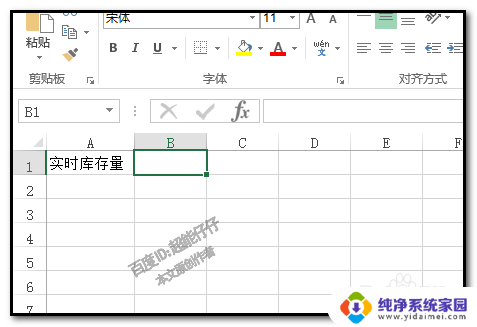
2.假设表格设定在A2:A5000;
我们在B1单元格输入公式:=LOOKUP(9E307,A2:A5000)
可能有些朋友会问到为什么是9E307,这个不好解释。解释其定义,有些朋友可能还是不能理解,反正,我们把公式记住就可以了,公式又不长,记住不难。
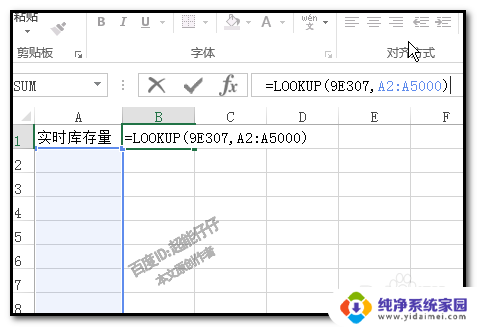
3.按下回车键,这时,B1单元格出现了错误值,因为现在A2:A5000还没有输入数据;
那么,我们现在开始输入数据。
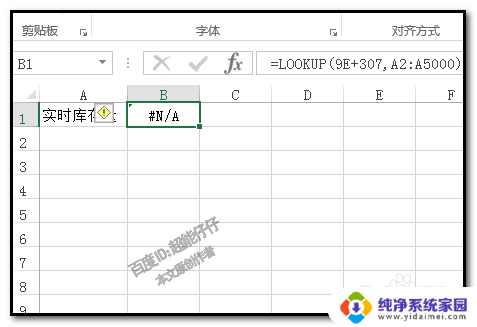
4.在A2单元格输入2540,B1单元格即时显示为2540
然后,数据,不断在更新;B1单元格数据亦随之自动不断更新;假设直到第A1000时,数据为120,B1单元格同样即时显示为120。
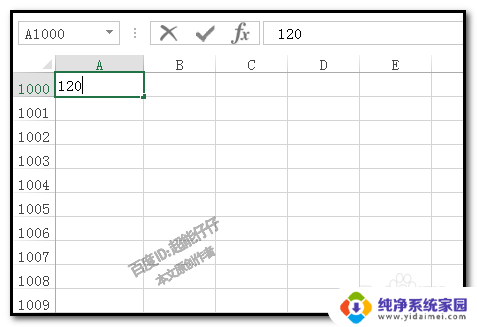
5.假设,表格中最后的数据不是数字,而是汉字时,用公式=LOOKUP(9E307,A2:A5000)不能实现更新数据。
看,小编在A1001单元格输入:百度
B1单元格不能显示A1001的数据,只是显示A1000的数据120

6.当你的表格数据,有可能是数字或汉字混合的。那么就要用到下面这个公式:
=LOOKUP(1,0/(A2:A5000<>""),A2:A5000)
此公式,同样适用于数字;当最后单元格值为数字时,B1单元格同样可以实时显示出该数据。
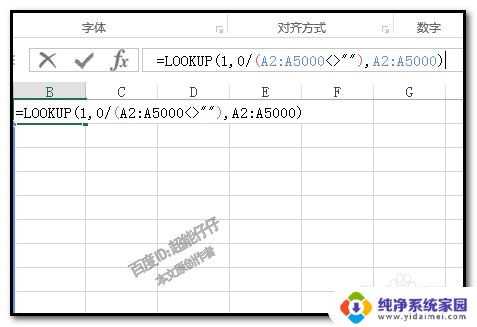
7.=LOOKUP(1,0/(A2:A5000<>""),A2:A5000),无论。最后单元格是数字或是字母或是数字和汉字混合的,B1单元格都能实时更新数据。
如果你的表格最后单元格都是汉字的,那么,可以用这个公式:=LOOKUP("座",A2:A5000)
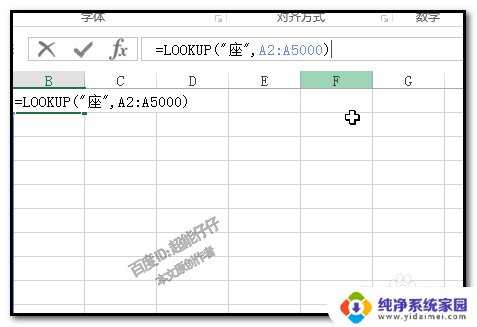
以上就是如何更新数据的完整内容,如果遇到这种情况,用户可以按照小编的方法来解决,希望这些方法能够帮助到大家。
表格怎么更新数据 在EXCEL中如何实现数据自动实时更新相关教程
- excel数据趋势图 增加数据自动更新 自动更新Excel中的折线图
- wps数据如何自动填充 如何在wps中实现数据自动填充
- 数据透视表会自动更新吗 如何让数据透视表的数据自动刷新
- excel两个不同的表格如何进行数据对比 Excel怎么实现两个工作表数据的对比
- excel表格数据格式怎么设置 如何在Excel中设置数字类型格式
- excel怎样匹配两个表格中的数据 Excel表格数据匹配
- excel怎么关联其他表格数据 Excel如何关联另外一个表格的数据
- word表格引用excel数据 怎样在Word文档中引用Excel数据
- ppt图表编辑数据后图表未变化 如何让PPT中的图表与Excel数据实时同步变化
- 透视表修改数据源 Excel数据透视表数据源更改方法
- 笔记本开机按f1才能开机 电脑每次启动都要按F1怎么解决
- 电脑打印机怎么设置默认打印机 怎么在电脑上设置默认打印机
- windows取消pin登录 如何关闭Windows 10开机PIN码
- 刚刚删除的应用怎么恢复 安卓手机卸载应用后怎么恢复
- word用户名怎么改 Word用户名怎么改
- 电脑宽带错误651是怎么回事 宽带连接出现651错误怎么办